Att dölja ditt telefonnummer när du ringer är ett smart drag för att skydda din integritet. Det är särskilt praktiskt när du ringer en obekant person eller om du vill undvika oönskade samtal från ett företags representanter. Hur som helst, låt oss titta på några användbara sätt att dölja ditt nummer när du ringer i den här förklaringen.
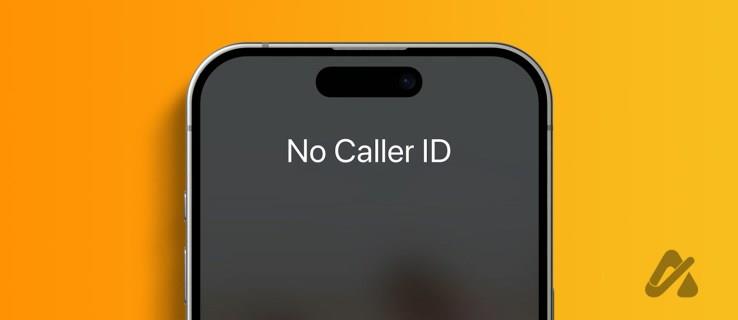
Att dölja ditt telefonnummer när du ringer någon kräver inte mycket ansträngning. Baserat på din plats kan du lägga till ett samtalsprefix, justera samtalsinställningar, använda appar från tredje part eller till och med kontakta din nätoperatör för att dölja ditt nummer. Om du gör detta kommer du att få förtroende att kontakta alla okända enheter och hålla ditt telefonnummer konfidentiellt.
1. Lägg till ett prefix innan du ringer
Vissa länder som USA, Kanada och Storbritannien tillåter dig att lägga till ett prefix innan du ringer ett telefonnummer för att dölja ditt nummerpresentation. Följaktligen kommer mottagaren att få ett blockerat, privat nummer eller begränsat etikett på det inkommande samtalet istället för att visa ditt nummer. Detta fungerar även om personen du vill ringa har din kontakt sparad på sin telefon.
Om du bor i USA eller Kanada, slå *67 följt av numret du vill ringa. Till exempel *675555551234, där 5555551234 är mottagarens kontakt. Observera att det här prefixet inte fungerar med nöd- eller avgiftsfria nummer.
I Storbritannien kan du lägga till 141 till telefonnumret medan du ringer för att dölja ditt nummerpresentatör. Du kan också lägga till detta prefix till den sparade kontakten på din enhet för att hindra mottagaren från att se ditt nummerpresentatör permanent.
Om personen du ringer har blockerat privata eller begränsade samtal kan du lägga till *82 för att visa ditt nummer på mottagarens telefonskärm.
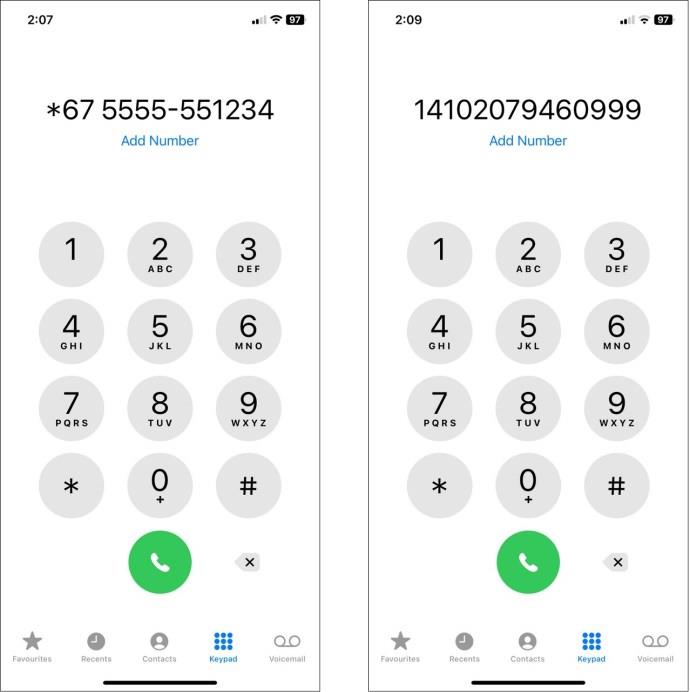
2. Inaktivera nummerpresentation
Om samtalsprefix inte fungerar i din region kan du ändra inställningarna för din smartphones uppringningsapp för att dölja ditt nummer från att visas på mottagarens telefonskärm. Det är viktigt att notera att olika operatörsnätverk kan ha olika metoder för att stänga av ditt nummerpresentation, och vissa kan neka denna begäran. Oavsett vilket kan du följa dessa steg för att inaktivera nummerpresentationen på iPhone och Android:
På iPhone
- Öppna appen Inställningar .
- Rulla ned och tryck på Telefon för att konfigurera dess inställningar.
- Tryck på Visa mitt nummerpresentation och stäng av reglaget för att inaktivera ditt nummerpresentation. Om du inte kan stänga av det, förbjuder ditt operatörsnätverk det förmodligen. Som sådan måste du kontakta dem för att göra det manuellt.
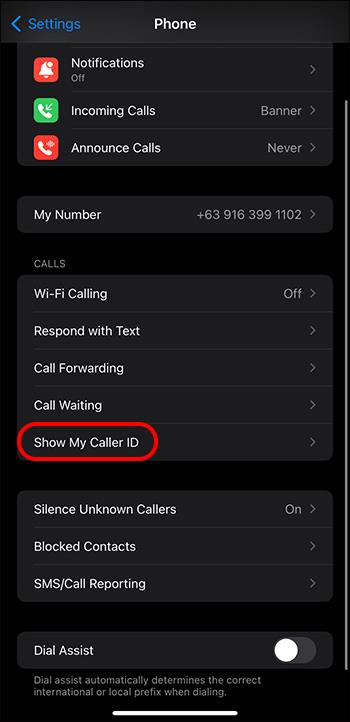
På Android
De flesta Android-enheter använder idag Googles telefonapp som standarduppringare. Om ditt operatörsnätverk stöder inaktivering av nummerpresentatören följer du dessa steg för att dölja ditt nummer när du ringer:
- Öppna appen Telefon och tryck på trepunktsmenyn uppe till höger.
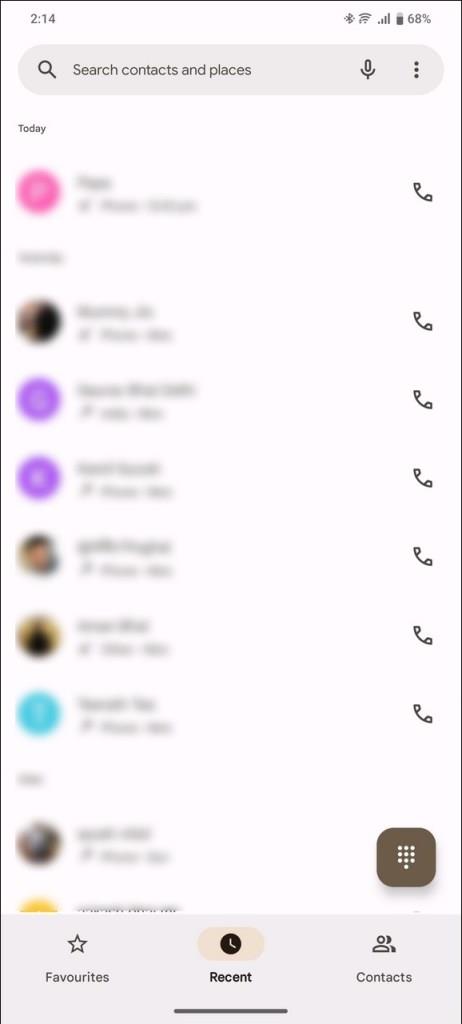
- Tryck på Inställningar .
- Tryck på Ringa konton .
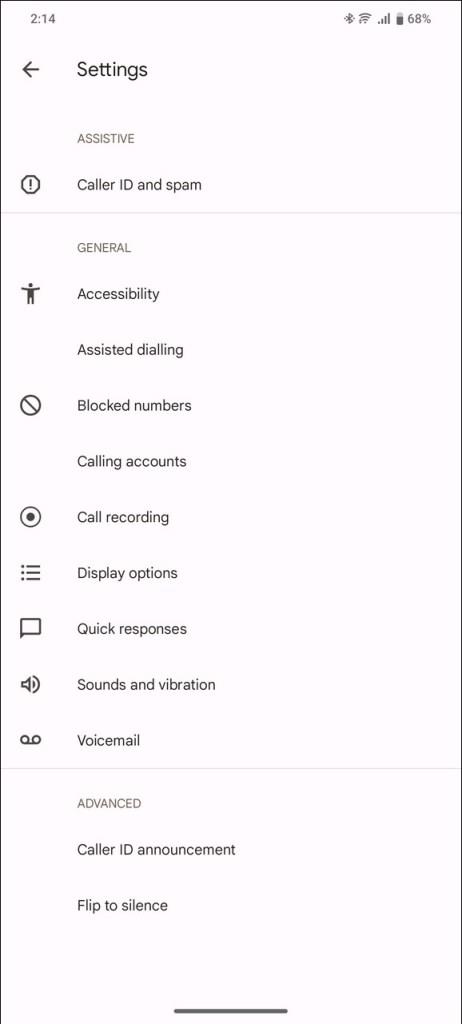
- Välj ditt SIM-kort/nummer och tryck för att konfigurera dess inställningar.
- Tryck på Ytterligare inställningar .
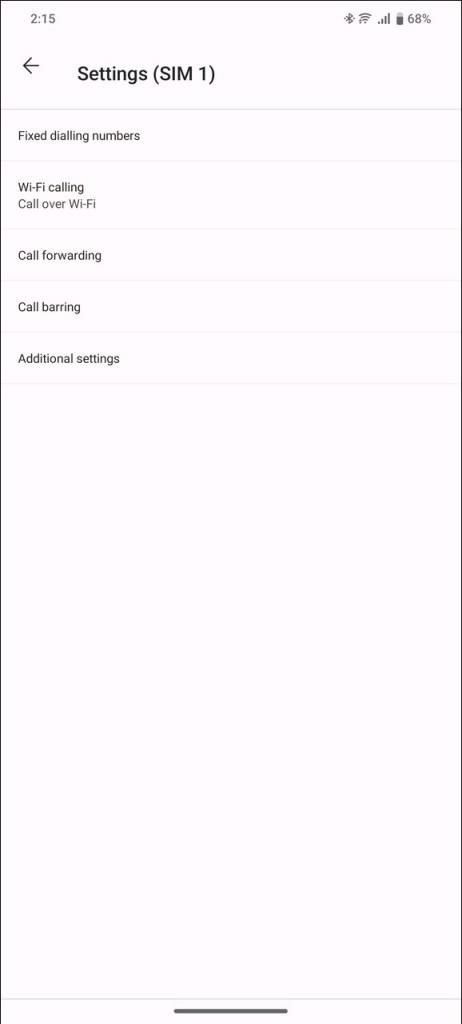
- Tryck slutligen på nummerpresentation för att inaktivera och dölja ditt telefonnummer. Om det är nedtonat stöder inte ditt operatörsnätverk det.
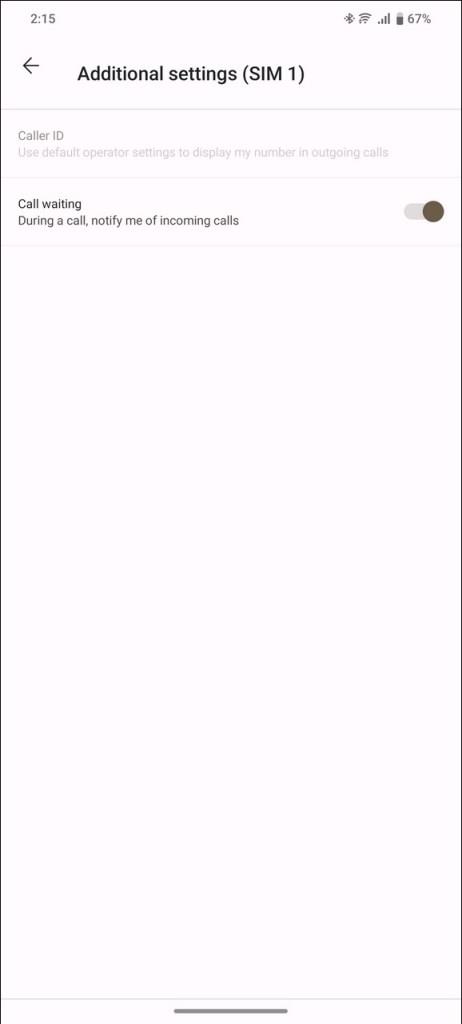
3. Använd Google Voice-appen
Förutom att lägga till samtalsprefix eller ändra dina smartphoneinställningar kan du installera gratis appar från tredje part som Google Voice för att dölja ditt nummerpresentatör vid utgående samtal. Det låter dig välja ett nytt telefonnummer för att ringa och skicka ljudmeddelanden samtidigt som du döljer ditt nummerpresentation gratis. Allt du behöver är ett Google-konto.
- Starta Google Voice- appen och följ instruktionerna på skärmen för att skapa ett nytt Google Voice-nummer .
- Tryck på hamburgermenyn uppe till vänster.
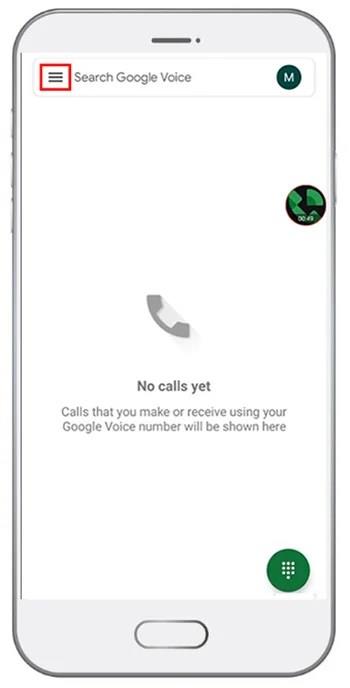
- Tryck på Inställningar för att konfigurera dina samtalsinställningar.
- Skjut reglaget bredvid Anonymt nummerpresentation för att dölja ditt nummerpresentation.
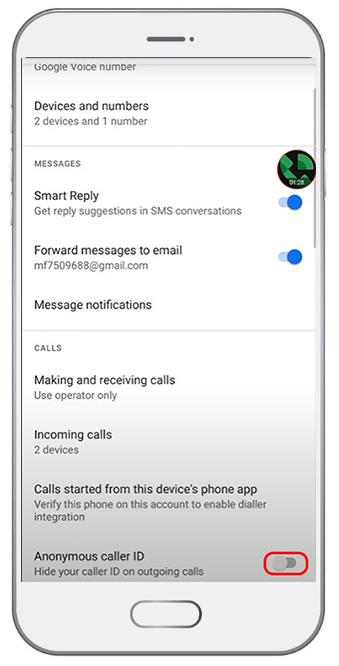
4. Kontakta din mobiloperatör
Om din enhet inte stöder att dölja ditt nummerpresentatör kan du kontakta din mobiloperatör eller tjänsteleverantör för att inaktivera den för utgående samtal också. Det är dock viktigt att fråga efter villkoren innan du fortsätter för att undvika extra avgifter eller oavsiktliga ändringar i framtiden.
Slå din operatörs kundsupportnummer. Du kan enkelt hitta dess kundtjänstnummer genom att Google din operatörs nätverksnamn. Alternativt kan du gå till hjälpsektionen i din operatörs medföljande app för att prata med en chef.
När samtalet kopplas upp, förklara för dem varför du vill dölja ditt nummer när du ringer. Vissa kan kräva en förklaring, så du måste ha en redo.
5. Använd en Burner-app för samtal
Du kan också använda en brännarapp för att dölja ditt nummer. En brännarapp ger dig ett sekundärt telefonnummer istället för att dölja ditt nummerpresentation. På så sätt får mottagaren ett samtal från ett nummer som inte är kopplat till ditt namn, vilket skyddar din integritet.
Det finns olika brännarappar på App Store och Play Store. Du kan läsa igenom recensionerna och ladda ner en som uppfyller dina specifikationer. Burner, Hushed och CoverMe är några anmärkningsvärda appar på domänen. Som sagt, dessa kräver en prenumeration efter att deras provperiod/gratis krediter löper ut.
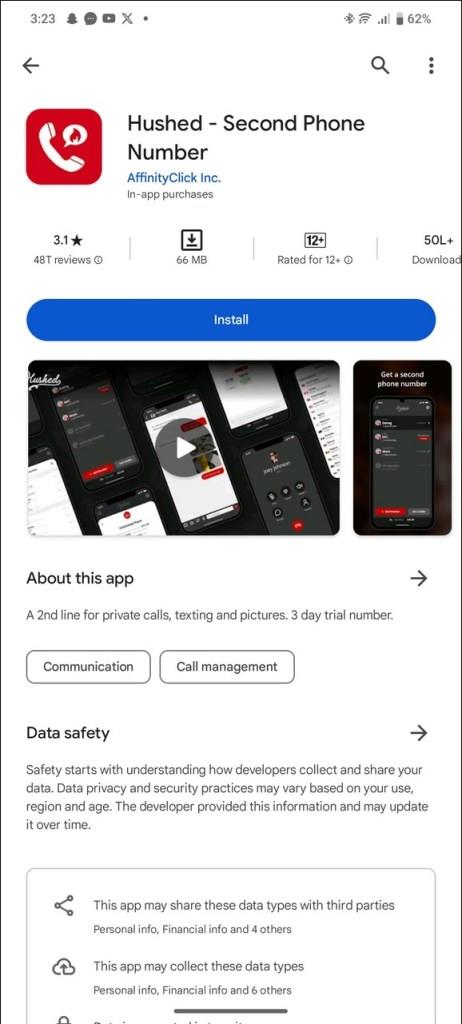
Alternativt kan du köpa en förbetald brännartelefon för att skydda din ursprungliga nummerpresentation. Du kan få en från en fysisk butik och skapa en anonym profil med gratis allmänt Wi-Fi.
När du har aktiverat enheten, stäng av alla funktioner som kan spåras tillbaka till dig, som plats, GPS och Bluetooth. Det är allt! du kan nu använda den för samtal anonymt, men se till att inte bära den till dina vanliga platser som hem, skola, arbete eller ditt favoritkafé.
-
Skydda ditt nummerpresentation
Att dölja ditt telefonnummer kan vara enkelt om du känner till de rätta metoderna. Innan du använder appar från tredje part, se till att du förstår deras villkor, integritetspolicyer eller villkor.
Om du föredrar att skicka e-post kan du också lära dig hur du konfigurerar Gmail utan telefonnummer .
-
Vanliga frågor
-
Vad händer om du slår #31#?
#31# är en blockkod för att möjliggöra privata samtal. Det fungerar i flera länder. Du måste dock låsa upp ditt nätverk för att använda det i Indien.
Fungerar verkligen att slå *67 innan numret?
Det fungerar bara i USA och Kanada. Om du bor i Storbritannien, lägg till 141 innan du slår numret för att dölja ditt nummerpresentation.

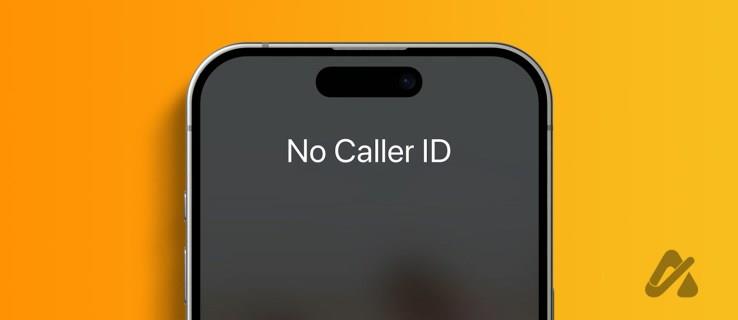
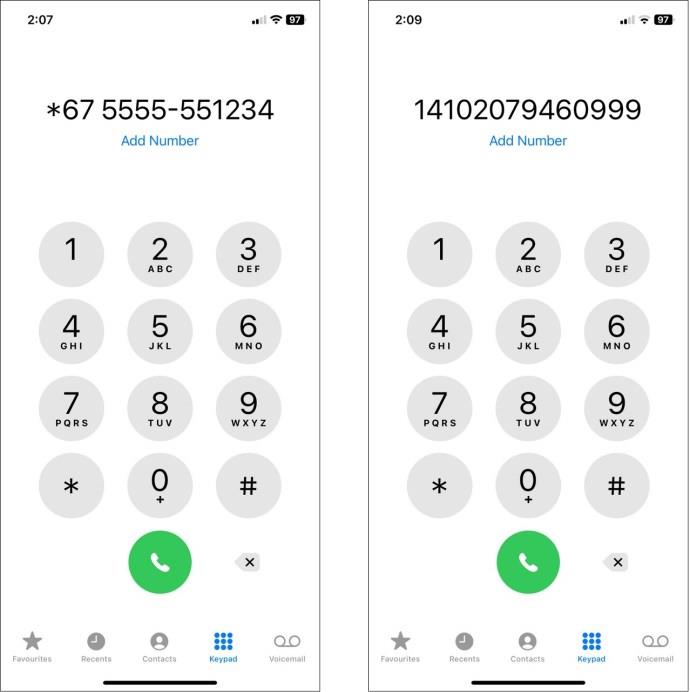
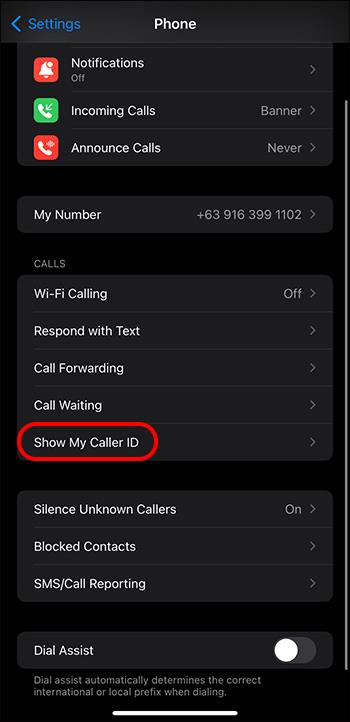
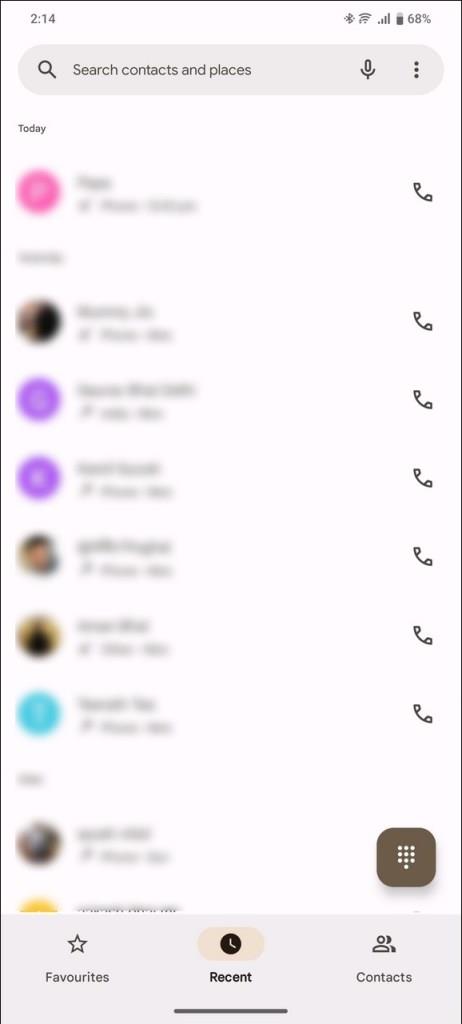
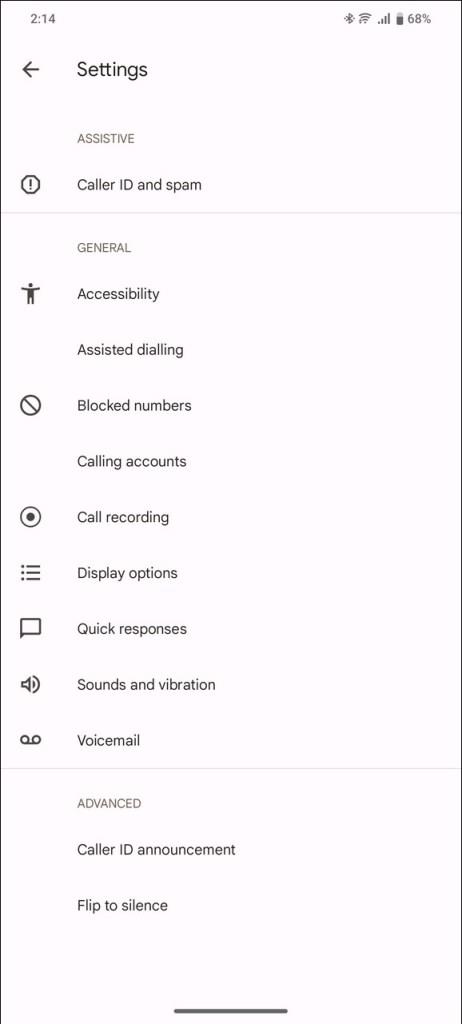
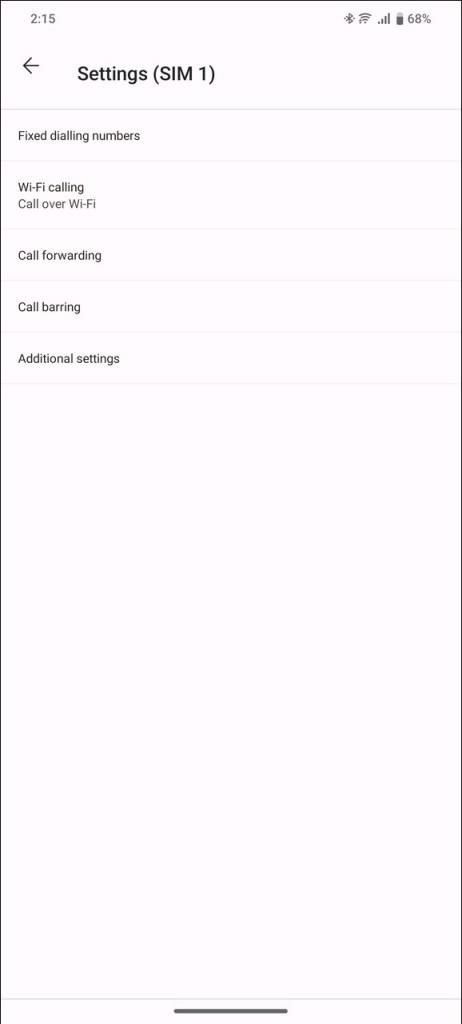
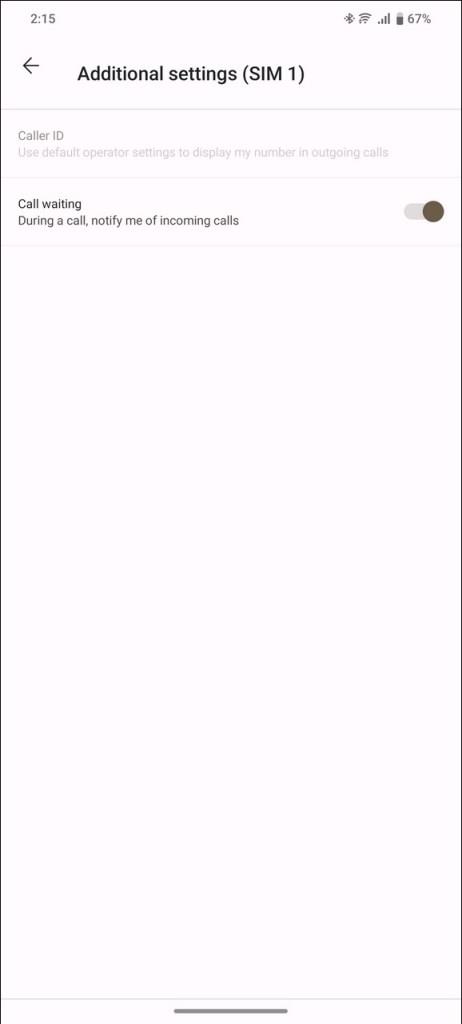
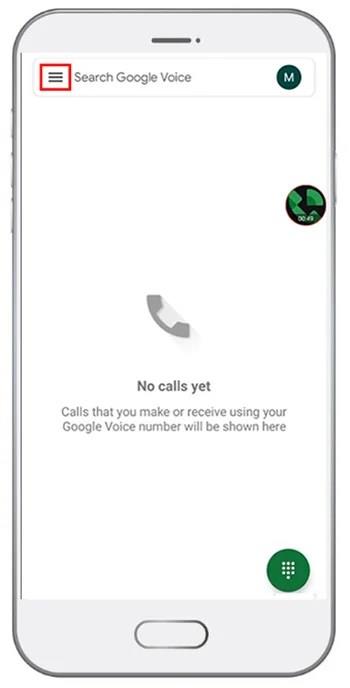
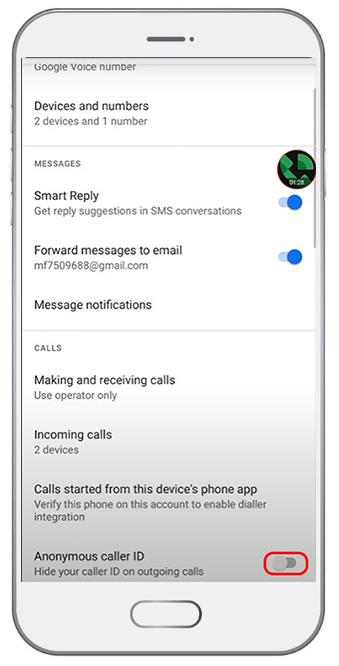
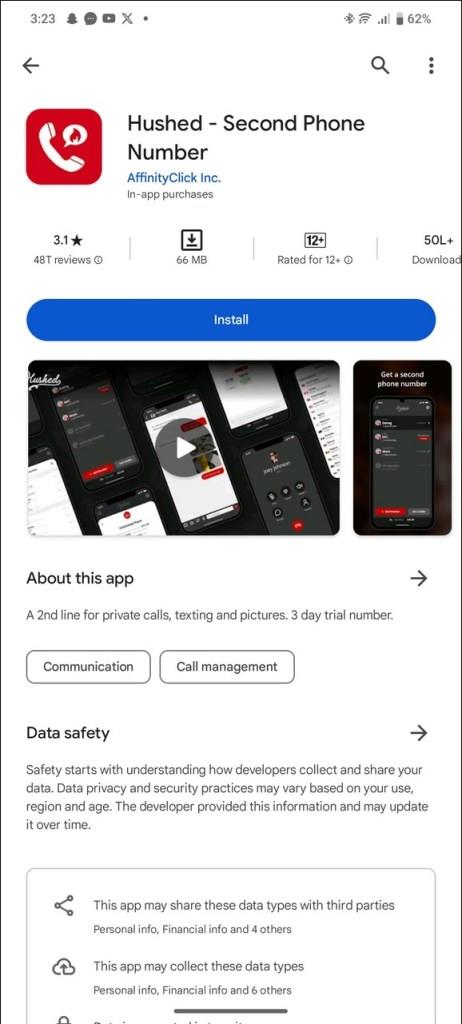






![Ta reda på hur du gör försättssidor i Google Dokument [Enkla steg] Ta reda på hur du gör försättssidor i Google Dokument [Enkla steg]](https://blog.webtech360.com/resources3/images10/image-336-1008140654862.jpg)

